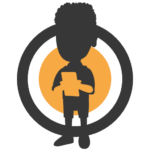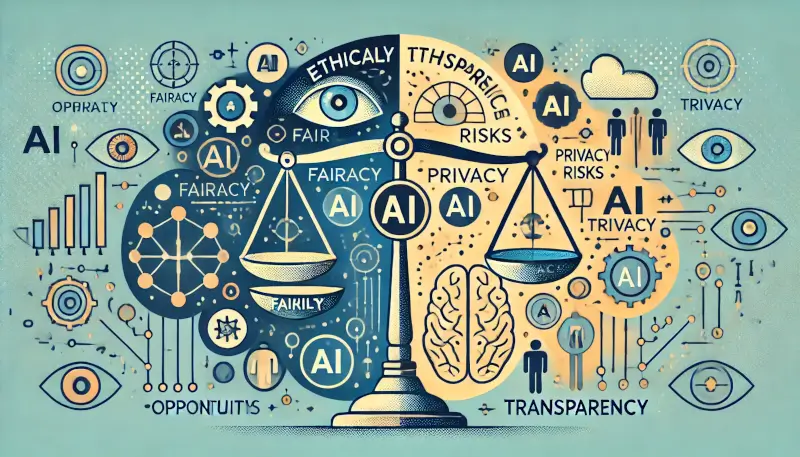In-App-Käufe können für Eltern zu einer echten Herausforderung werden. Schnell wird ein Spiel gespielt oder eine App genutzt, und plötzlich tauchen ungewollte Kosten auf der Kreditkartenabrechnung auf. Gerade Kinder sind oft nicht in der Lage, den Unterschied zwischen echtem und virtuellem Geld zu verstehen. Um ungewollte Ausgaben zu vermeiden und die Kontrolle über die Käufe zu behalten, ist es wichtig, die In-App-Käufe auf den Geräten deiner Kinder zu deaktivieren. In diesem Blogartikel erfährst du, wie du das sowohl auf Android- als auch auf iOS-Geräten machst.
Anleitung In-App-Käufe deaktivieren auf Android-Geräten (ab Android 6.0 Marshmallow)
Schritt-für-Schritt-Anleitung:
- Öffne den Google Play Store:
- Tippe auf das Symbol des Google Play Stores, um die App zu öffnen.
- Gehe zu den Einstellungen:
- Tippe auf das Menüsymbol (drei horizontale Linien) in der oberen linken Ecke des Bildschirms.
- Wähle „Einstellungen“ aus dem Menü.
- Authentifizierung für Käufe einrichten:
- Scrolle nach unten zum Abschnitt „Nutzersteuerung“.
- Tippe auf „Authentifizierung für Käufe erforderlich“.
- Wähle die Option „Für alle Käufe über Google Play auf diesem Gerät“ aus. Dadurch wird sichergestellt, dass für alle Käufe eine Authentifizierung erforderlich ist.
- Passwortschutz aktivieren:
- Aktiviere die Option, um ein Passwort für Käufe festzulegen. Dadurch muss jedes Mal, wenn ein Kauf getätigt wird, das Passwort eingegeben werden.
- Zusätzliche Sicherheit:
- Stelle sicher, dass du ein starkes Passwort verwendest und dieses nicht an dein Kind weitergibst.
- Überprüfe regelmäßig die Einstellungen, um sicherzustellen, dass sie nicht geändert wurden.
Anleitung In-App-Käufe deaktivieren auf Apple iOS-Geräten (iOS 17)
Schritt-für-Schritt-Anleitung:
- Öffne die Einstellungen-App:
- Tippe auf das Symbol der Einstellungen-App, um sie zu öffnen.
- Gehe zu „Bildschirmzeit“:
- Scrolle nach unten und tippe auf „Bildschirmzeit“.
- Falls Bildschirmzeit noch nicht aktiviert ist, folge den Anweisungen auf dem Bildschirm, um sie zu aktivieren.
- Öffne „Beschränkungen“:
- Tippe auf „Beschränkungen“.
- Gib den Bildschirmzeit-Code ein, wenn du dazu aufgefordert wirst.
- Einstellungen für „‚App-Installationen & Käufe“:
- Tippe auf „App-Installationen & Käufe“.
- In-App-Käufe deaktivieren:
- Tippe auf „In-App-Käufe“ und setze die Option auf „Nicht erlauben“. Dadurch werden alle In-App-Käufe auf dem Gerät deaktiviert.
- Passwortschutz aktivieren:
- Gehe zurück zu „Bildschirmzeit“ und tippe auf „Einstellungen für Bildschirmzeit sperren“.
- Erstelle einen Code, den nur du kennst, um die Einstellungen zu schützen.
- Zusätzliche Sicherheit:
- Überprüfe regelmäßig die Einstellungen, um sicherzustellen, dass sie nicht geändert wurden.
- Erkläre deinem Kind, warum diese Beschränkungen wichtig sind und wie sie helfen, unerwünschte Ausgaben zu vermeiden.
Durch das Deaktivieren von In-App-Käufen auf den Geräten deiner Kinder kannst du sicherstellen, dass keine unbeabsichtigten oder unautorisierten Käufe getätigt werden. Dies ist ein wichtiger Schritt, um die Online-Sicherheit deiner Kinder zu gewährleisten und unnötige Kosten zu vermeiden. Mit diesen einfachen Maßnahmen kannst du dazu beitragen, dass dein Kind sicher und verantwortungsbewusst in der digitalen Welt unterwegs ist.
Tipp: Sicherheitskontrollen für Kinder-Apps mittels einer Kindersicherung sind eine wesentliche Maßnahme, um sicherzustellen, dass deine Kinder nicht mit unerwünschten Inhalten oder Funktionen in Berührung kommen. Elterliche Kontrollen der App Stores bieten eine einfache Möglichkeit, die Nutzung von Apps und Käufen zu überwachen und zu regulieren. Indem du diese Tipps für Mobile App Sicherheit von Kindern befolgst, kannst du das digitale Leben deiner Familie sicherer und kontrollierter gestalten.